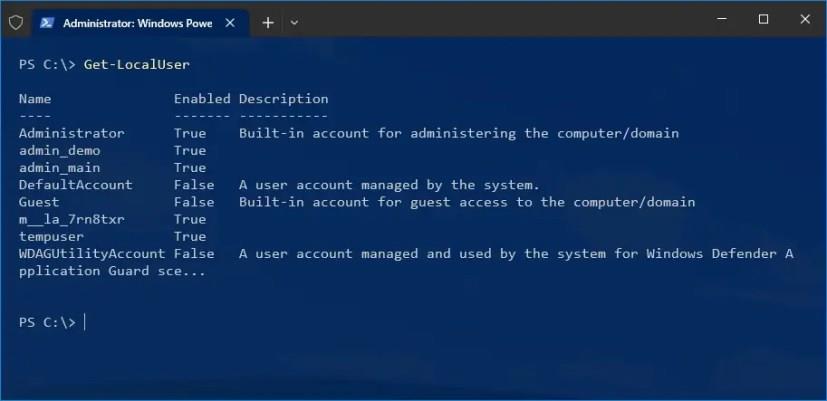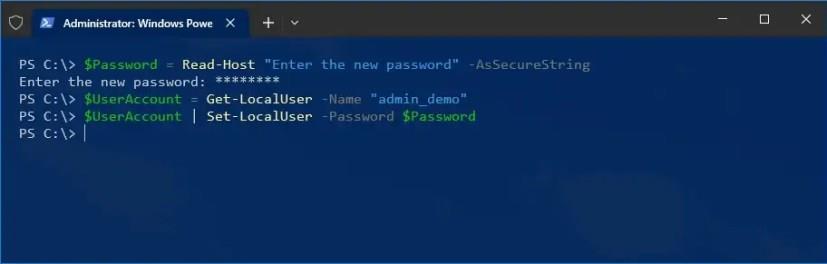På Windows 10 kan du ændre din lokale kontoadgangskode ved hjælp af Kontrolpanel, Kommandoprompt og PowerShell, og i denne vejledning lærer du hvordan. Hvis du skal ændre eller nulstille din kontoadgangskode, fordi den er blevet kompromitteret, eller den er for let at gætte, og du vil indstille en mere kompleks adgangskode, kan du bruge et par simple PowerShell-kommandoer.
I denne vejledning lærer du trinene til at ændre den aktuelle adgangskode til din Windows 10 lokale konto ved hjælp af PowerShell.
Skift kontoadgangskode fra PowerShell på Windows 10
Brug disse trin for at ændre en lokal kontoadgangskode fra PowerShell:
-
Åbn Start på Windows 10.
-
Søg efter PowerShell , højreklik på det øverste resultat, og vælg indstillingen Kør som administrator .
-
Indtast følgende kommando for at få vist alle tilgængelige konti, og tryk på Enter :
Get-LocalUser
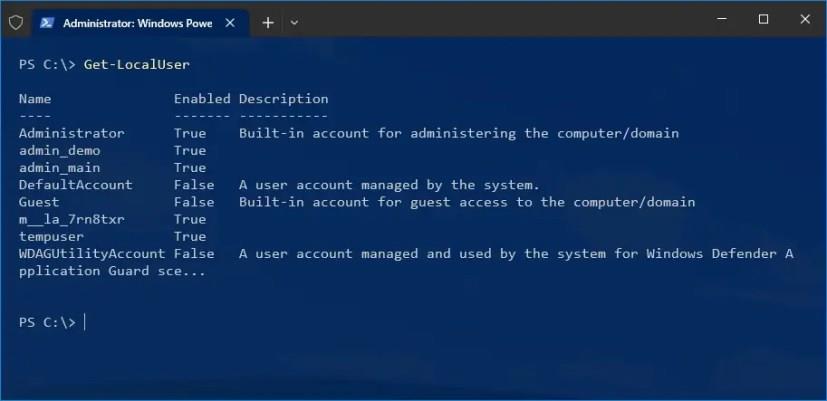
-
Skriv følgende kommando for at oprette og gemme den nye adgangskode inde i en variabel, og tryk på Enter :
$Password = Read-Host "Indtast den nye adgangskode" -AsSecureString
-
Indtast den nye adgangskode til kontoen, og tryk på Enter .
-
Skriv følgende kommando, og tryk på Enter på hver linje for at anvende den nye adgangskode til den lokale konto:
$UserAccount = Get-LocalUser -Navn "admin" $UserAccount | Set-LocalUser -Password $Password
I den anden kommando skal du sørge for at erstatte "admin" med navnet på kontoen for at nulstille dens adgangskode.
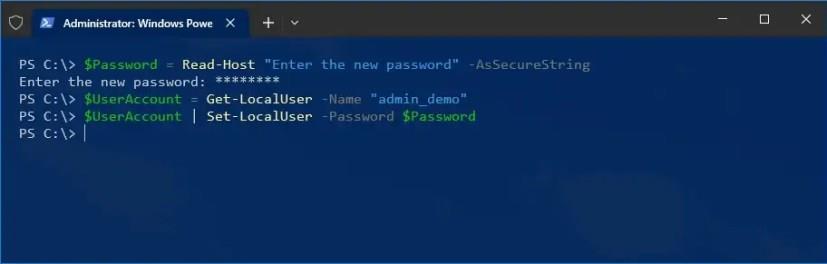
Når du har fuldført trinnene, skal du logge ud og logge ind på din Windows 10-konto igen med den nye adgangskode.
Instruktionerne skitseret ovenfor gælder for en lokal konto. Hvis du har en Microsoft-konto, skal du følge disse trin for at ændre eller nulstille adgangskoden. Hvis du vil nulstille en adgangskode fra kommandoprompt, skal du bruge denne anden guide i stedet. Også selvom denne vejledning fokuserer på Windows 10, bør ovenstående trin fungere på Windows 8.1 og 7.